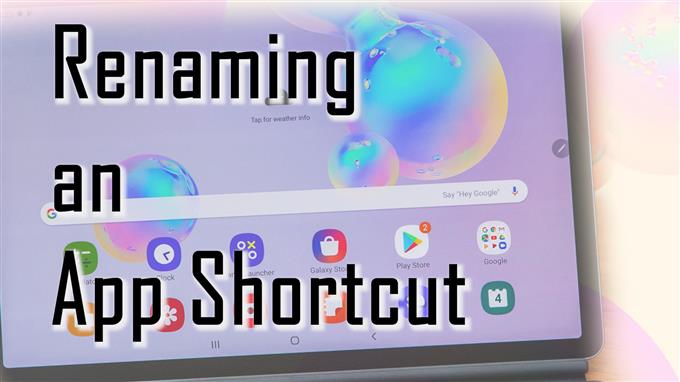この投稿では、Samsung Galaxy TabS6のホーム画面でアプリの名前を変更する方法を紹介します。アプリのアイコンをカスタマイズし、好みに応じてホーム画面のショートカットに名前を付ける方法を確認するために読んでください.
Androidでのホーム画面アプリのショートカットのカスタマイズ
コンピューター上のアプリまたはプログラムアイコンの名前を変更するのは非常に簡単です。ただし、モバイルデバイスに適用する場合は、少し難しいかもしれません。ありがたいことに、ソフトウェア開発者はスマートフォンやタブレットでほとんどすべてのことを可能にする方法を見つけることを決してやめませんでした。そのため、Androidスマートフォンのアプリアイコンの名前変更と変更が、サードパーティのアプリケーションで可能になりました。.
Novaのようなスクリーンランチャーをインストールし、それをTab S6のデフォルトのランチャーとして設定したとすると、ホーム画面のコントロールをカスタマイズしたり、アプリのショートカットの名前を変更したりできます。.
サムスンのデバイスはすでに素晴らしいディスプレイを誇示していますが、多くの人はデフォルトのホーム画面のレイアウトを変更し、必要に応じてショートカットアイコンをカスタマイズすることを選択します。 Galaxy Tab S6でこれを行う方法がわからない場合は、この簡単なデモで始めることができます。.
Galaxy TabS6ホーム画面でアプリの名前を変更する簡単な手順
必要な時間: 8分
これらの手順は、Galaxy Tab S6と同じAndroidバージョンで実行されており、同じバージョンのNova Launcherがインストールされている限り、他のAndroidスマートフォンやタブレットにも適用できます。.
- 開始するには、ホーム画面の下から上にスワイプしてアプリ画面にアクセスします.
さまざまなショートカットコントロールまたはアプリアイコンがディスプレイに表示されます.

- GooglePlayアプリを見つけてタップします.
まず、PlayストアからNovaランチャーをダウンロードする必要があります。ただし、タブレットにNova Launcherアプリを既にインストールしている場合は、この手順をスキップできます。.

- 続行するには、Playストアの検索バーをタップしてから、NovaまたはNovaLauncherと入力します.
検索結果がディスプレイに表示されます.

- Nova Launcherアプリを見つけて選択し、その横にある[インストール]ボタンをタップします.
その後、アプリのダウンロードプロセスが開始されます.
アプリケーションのダウンロードとインストールが完了するまで待つだけです.また、新しいアプリのダウンロードを割り当てるのに十分なストレージ容量がデバイスにあることを確認してください.

- アプリをインストールした後、開くボタンをタップしてすぐに起動できます.
ホーム画面から直接Novaにアクセスして起動することもできます.

- ホーム画面からNovaを起動するには、ディスプレイの中央下部にある半正方形のアイコンで表されているソフトホームキーをタップするだけです。.
これを行うと、ホームアプリを選択するように求められます.
このデモでは、デフォルトのOne UIHomeとNovaLauncherのどちらかを選択するように求められます.

- このビデオウォークスルーを続行するには、NovaLauncherを選択しましょう。そうは言っても、それをタップしてから、一度だけを選択します.
必要なときにのみNovaLauncherを使用する場合は、1回だけを選択してください。それ以外の場合、Novaをデフォルトのランチャーとして設定する場合は、[常に]をタップします.ホーム画面は、NovaLauncherレイアウトを適用します.
これは、ホーム画面またはアプリ画面からアプリのショートカットの名前を変更できることを意味します.
- アプリの名前を変更するには、名前を変更するアプリアイコンにSペンを置くだけです。.
指紋を使用してコマンドを入力している場合は、名前を変更するアプリアイコンを長押しするか長押しして、ポップアップメニューが開いたら離します.

- ポップアップメニューから[編集]をタップして続行します.
別のポップアップメニューが表示されます.
ここで、選択したショートカットアイコンまたはフォルダを編集するように求められます.
- テキストフィールドをタップしてから、既存のアプリまたはフォルダーの名前を使用する新しい名前に置き換えます.
アプリのショートカットまたはフォルダーを最もよく表す名前を使用してください.

- 新しい名前を入力したら、[完了]をタップします.
その後、ショートカットフォルダまたはアプリの名前が変更されます.

ツール
- Android 10
材料
- サムスンギャラクシータブS6
名前をもう一度変更する場合は、アプリのショートカットまたはフォルダーに使用する新しい名前を入力するメニューが表示されるまで、同じ手順を繰り返します。.
新しい変更を適用するには、名前を入力した後に[完了]をタップすることを忘れないでください.
他のツールでホーム画面アプリをカスタマイズする
Nova Launcherの他に、Samsungタブレットのホーム画面アプリをカスタマイズするために他のツールを使用することもできます。 Noveと同じ目的で広く使用されているアプリには、QuickShortcutMaker、Smart Launcher 5、Action Launcher、Microsoft Launcher、Lawchair2などがあります。.
これらのツールは、GooglePlayストアから直接Androidスマートフォンまたはタブレットにダウンロードしてインストールできます。.
そして、それはこのクイックガイドのすべてをカバーしています.
さまざまなモバイルデバイスでより包括的なチュートリアルとトラブルシューティングビデオを表示するには、お気軽にアクセスしてください AndroidHowチャンネル YouTubeでいつでも.
お役に立てれば!
あなたも読みたいかもしれません:
- サムスンギャラクシーS9でクラッシュし続けるNovaLauncherを修正する方法(簡単な手順)
- 2020年のGalaxyS20の8つのベストランチャー
- 2020年のギャラクシーS10のための5つの最高のランチャー
- NovaLauncherがSamsungGalaxy S10Plusでクラッシュし続ける